0xc004f025 Windows Script Host-Fehler während der Aktivierungsreparatur
Die Aktivierung ist die am häufigsten erforderliche Funktion unter Windows, da viele Funktionen blockiert werden, wenn Sie das Betriebssystem nicht innerhalb der angegebenen Zeitspanne aktivieren. Obwohl die Online-Aktivierungsmethode einwandfrei funktioniert, kann es manchmal vorkommen, dass die Fehlermeldung „Windows Script Host Error 0xc004f025“ auftritt. Dadurch können Sie das Gerät überhaupt nicht authentifizieren. Befolgen Sie daher die folgenden Schritte, um das Problem zu beheben.
Fix 1 – Registrierung ändern
Ältere Lizenzdateien können dieses Szenario verursachen. Verwenden Sie also einfach die Registrierung, um das Zurücksetzen des Reaktivierungstimers zu überspringen.
Schritt 1 – Registrierung bearbeiten
1 Drücken Sie zunächst gleichzeitig die Win-Taste + R.
2. Schreiben Sie anschließend diesen Inhalt und klicken Sie auf „OK“, um den Registrierungseditor zu öffnen.
regedit
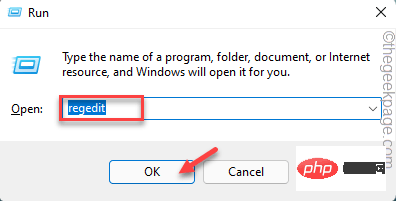
HINWEIS - Die Registrierung auf unseren Computern ist sehr sensibel. Eine einzelne Wertänderung kann einen schwerwiegenden Fehler verursachen. Erstellen Sie daher vor dem Fortfahren eine Sicherung der Registrierung.
Eins. Klicken Sie zunächst in der Menüleiste auf „Datei“.
b. Klicken Sie später auf „Exportieren“, um eine neue Registrierungssicherung zu erstellen.
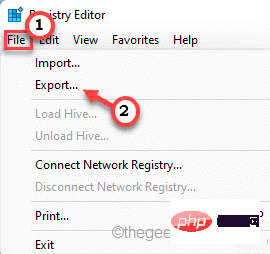
3. Gehen Sie zu diesem Schlüsselordner –
Computer\HKEY_LOCAL_MACHINE\SOFTWARE\Microsoft\Windows NT\CurrentVersion\SoftwareProtectionPlatform
4. Suchen Sie nun im rechten Bereich nach dem Wert „SkipRearm“.
5. Doppelklicken Sie einfach auf den Wert, um ihn manuell zu bearbeiten.
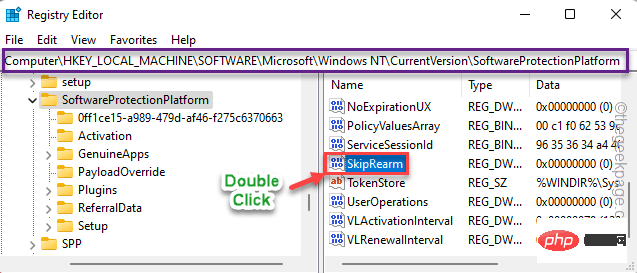 6. Stellen Sie als Nächstes sicher, dass „
6. Stellen Sie als Nächstes sicher, dass „
“ auf „Hex“ eingestellt ist. 7. Setzen Sie dann den Wert auf „
1“. Klicken Sie auf „OK“, um die Änderungen zu speichern.
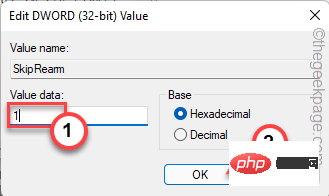 Schließen Sie danach den Registrierungseditor.
Schließen Sie danach den Registrierungseditor.
Schritt 2 – SLMGR zurücksetzen
Jetzt müssen Sie das Windows-Lizenzverwaltungstool zurücksetzen.
1. Öffnen Sie also das Suchfeld und schreiben Sie „
cmd“. 2. Klicken Sie dann mit der rechten Maustaste auf „
Eingabeaufforderung“ und klicken Sie auf „Als Administrator ausführen“.
3.  Geben Sie diesen Befehl ein und drücken Sie die Eingabetaste, um das Lizenzverwaltungstool zu starten.
Geben Sie diesen Befehl ein und drücken Sie die Eingabetaste, um das Lizenzverwaltungstool zu starten.
slmgr rearm
Sie müssen ein paar Sekunden warten, bis das Werkzeug wieder scharfgeschaltet wird. Schließen Sie dann die Eingabeaufforderung.
Schritt 3 – Benennen Sie die Datei slmgr.vbs um.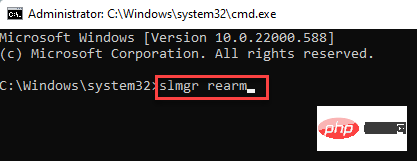 Jetzt müssen Sie die Datei slmgr.vbs umbenennen. Diese Datei befindet sich in einem versteckten Ordner namens Appdata. Um es einzublenden, folgen Sie diesen Schritten –
Jetzt müssen Sie die Datei slmgr.vbs umbenennen. Diese Datei befindet sich in einem versteckten Ordner namens Appdata. Um es einzublenden, folgen Sie diesen Schritten –
1. Rufen Sie zunächst das Feld „Ausführen“ mit
Win-Taste + R-Taste auf.
2. Geben Sie dann
dies in das Feld „Ausführen“ ein und klicken Sie auf „OK“.
control folders
3. Wenn Sie den Bildschirm „Ordneroptionen“ erreichen, gehen Sie zum Abschnitt „Ansicht“.
4. Gehen Sie zum Abschnitt „Dateien 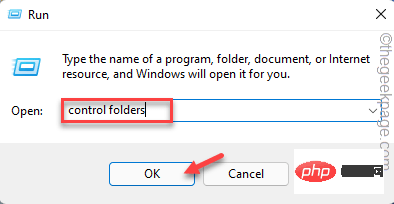 und Ordner ausblenden“
und Ordner ausblenden“
das Kontrollkästchen „Ausgeblendete Dateien, Ordner und Laufwerke anzeigen “.
5. Klicken Sie abschließend auf Übernehmen und OK, um die Änderungen zu speichern und zu Übernehmen.
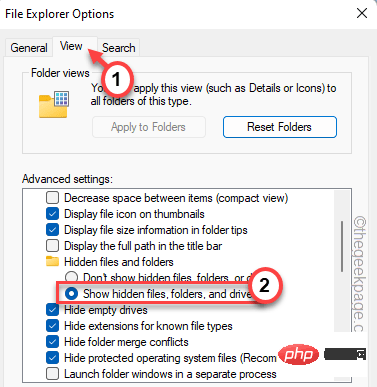
Dadurch werden versteckte Ordner eingeblendet. 6. Öffnen Sie den Datei-Explorer. 7. Dann erreichen Sie diesen Ort –
C:\Windows\System32
8. Jetzt finden Sie hier mehrere Komponenten, Dateien und Ordner. 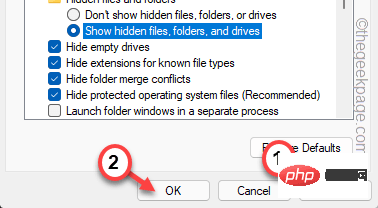
slmgr
“. Klicken Sie nun mit der rechten Maustaste auf die Datei und tippen Sie auf das Umbenennungssymbol, um sie umzubenennen.
10. Benennen Sie die Datei „slmgr.old
“.Schließen Sie abschließend alles und starten Sie Ihren Computer neu.
Nach dem Neustart Ihres Systems sehen Sie, dass Ihr Computer aktiviert ist und die Fehlermeldung wird nicht erneut angezeigt.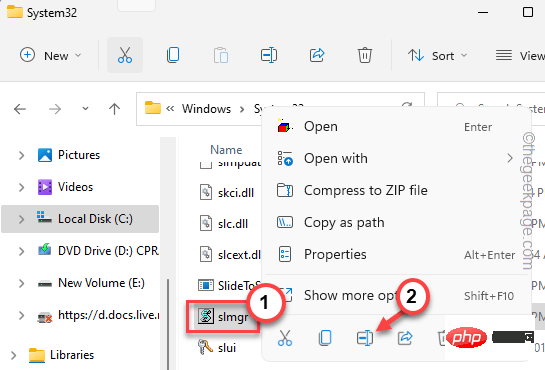 Fix 2 – Fehlerbehebung bei der Aktivierung
Fix 2 – Fehlerbehebung bei der Aktivierung
Windows verfügt über einen Windows-Aktivierungs-Troubleshooter, der solche Aktivierungsprobleme analysieren und beheben kann. 1. Öffnen Sie die Fehlerbehebungseinstellungen. Drücken Sie also die
Win-Taste R. 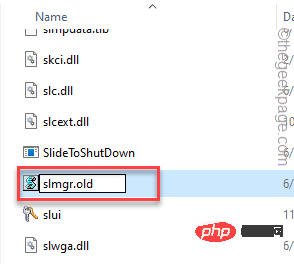
Fügen Sie es dann in das Feld „Ausführen“ ein und klicken Sie auf Enter .
ms-settings:activationDadurch werden die Aktivierungseinstellungen direkt geöffnet. 3. Klicken Sie dann auf „
FehlerbehebungFehlerbehebung“, um mit der Fehlerbehebung zu beginnen. Programm.
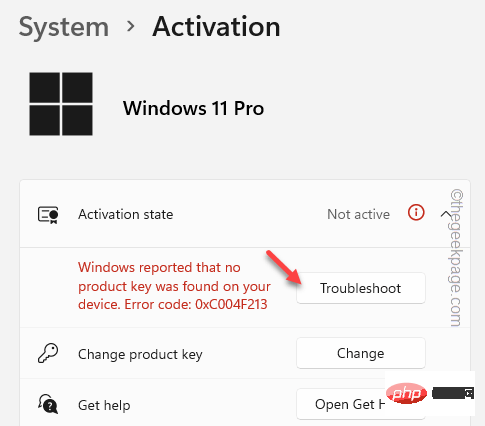
它将解决问题。因此,请耐心等待。
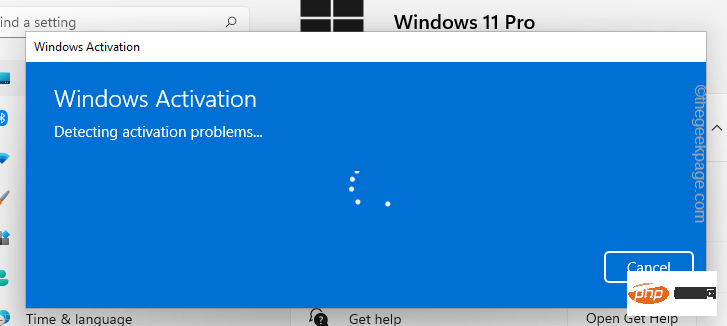
4.该过程完成后,Windows激活将显示结果和问题的规定解决方案。
5. 点击“关闭”以关闭提示。
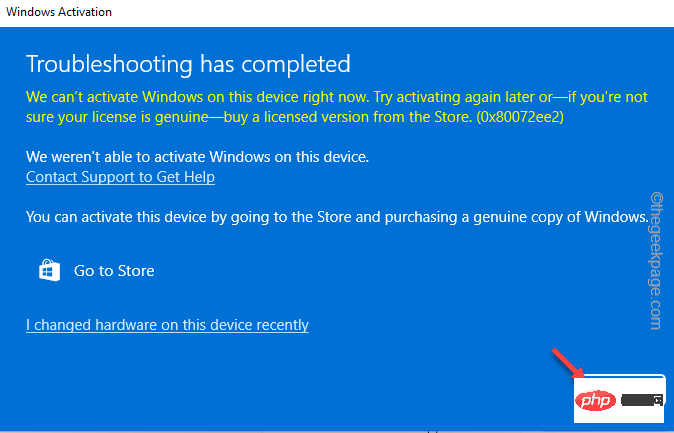
6. 如果您有零售密钥,请转到“更改产品密钥”选项卡,然后点击“更改”。
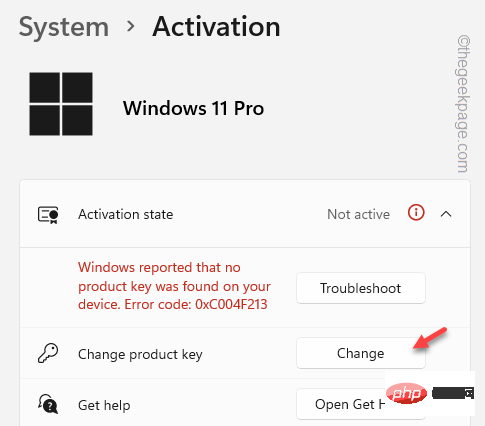
这样,您可以解决问题。
修复3 –使用管理员访问权限运行激活命令
还有另一种方法可以通过从提升的命令提示符传递代码来重新启动激活过程。
1.首先,按Win键并在该搜索框中键入“ cmd”。
2.稍后,右键单击“命令提示符”,然后单击“以管理员身份运行”。

3.现在,复制粘贴此行并按Enter键以重新设置软件许可管理工具。
slmgr.vbs -rearm
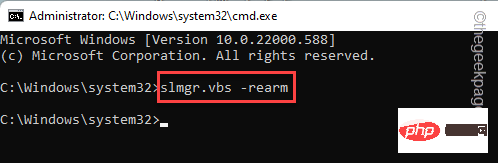
在此之后,此消息将出现在您的屏幕上。
Command completed successfully. Please restart the system for the changes to take effect.
4.只需点击“确定”。
关闭终端并重新启动系统。系统重新启动后,检查“设置”中的激活选项卡。
注意 –
有三种类型的许可证可用。这些是——
OEM – 笔记本电脑和 PC 制造商使用这些。
零售 – 您可以从零售/在线购买。
MAK 批量许可证 – 企业组织/教育机构使用这些许可证。
在某些情况下,您无法使用您拥有的零售密钥激活设备。
1. 您无法使用其他版本的密钥验证其他版本的 Windows。假设您拥有 Windows 11 家庭版的许可证。您不能使用它来许可 Windows 11 专业版设备。
即使您已从旧版本升级,也是如此。就像您从Win 8 Home更新到Windows 11 Pro一样,您必须购买Windows 11 Pro许可证。
2.就像您的笔记本电脑已经带有预激活的OEM许可证一样,您无法重新激活它。
尝试联系微软支持部门。
3. 您个人无法使用 MAK 许可证或
Das obige ist der detaillierte Inhalt von0xc004f025 Windows Script Host-Fehler während der Aktivierungsreparatur. Für weitere Informationen folgen Sie bitte anderen verwandten Artikeln auf der PHP chinesischen Website!

Heiße KI -Werkzeuge

Undress AI Tool
Ausziehbilder kostenlos

Undresser.AI Undress
KI-gestützte App zum Erstellen realistischer Aktfotos

AI Clothes Remover
Online-KI-Tool zum Entfernen von Kleidung aus Fotos.

Clothoff.io
KI-Kleiderentferner

Video Face Swap
Tauschen Sie Gesichter in jedem Video mühelos mit unserem völlig kostenlosen KI-Gesichtstausch-Tool aus!

Heißer Artikel

Heiße Werkzeuge

Notepad++7.3.1
Einfach zu bedienender und kostenloser Code-Editor

SublimeText3 chinesische Version
Chinesische Version, sehr einfach zu bedienen

Senden Sie Studio 13.0.1
Leistungsstarke integrierte PHP-Entwicklungsumgebung

Dreamweaver CS6
Visuelle Webentwicklungstools

SublimeText3 Mac-Version
Codebearbeitungssoftware auf Gottesniveau (SublimeText3)
 Wie schalte ich den Office-Aktivierungsassistenten aus? (So deaktivieren Sie die Eingabeaufforderung des Office-Aktivierungsassistenten)
Mar 14, 2024 pm 07:00 PM
Wie schalte ich den Office-Aktivierungsassistenten aus? (So deaktivieren Sie die Eingabeaufforderung des Office-Aktivierungsassistenten)
Mar 14, 2024 pm 07:00 PM
Bei der Arbeit am Computer wird häufig Office-Software verwendet, aber sobald Office geöffnet wird, erscheint ein Fenster mit der Aufforderung, den Aktivierungsassistenten zu öffnen. Gibt es eine Möglichkeit, die Eingabeaufforderung des Aktivierungsassistenten vollständig zu deaktivieren? Tatsächlich ist die Bedienung sehr einfach, Sie können der Methode des Editors folgen. 1. Verwenden Sie die Tastenkombination Windows-Taste + R, um den Excel-Aktivierungsassistenten zu schließen. 1. Öffnen Sie zunächst mit der Tastenkombination Windows-Taste + R das Ausführungsfenster. 2. Geben Sie „excel/regserver“ in das Ausführungsfenster ein und drücken Sie dann Drücken Sie die Eingabetaste. 3. Warten Sie einen Moment. Daraufhin wird ein schwarzes Feld mit der Meldung „Registrierung erfolgreich“ angezeigt.
 Wie behebe ich den Win10-Aktivierungsfehlercode „0xc0000022'?
Jan 12, 2024 pm 06:15 PM
Wie behebe ich den Win10-Aktivierungsfehlercode „0xc0000022'?
Jan 12, 2024 pm 06:15 PM
Das Win10-System bietet leistungsstärkere und umfassendere Funktionen, gepaart mit komfortablen Betriebsmethoden, sodass sich immer mehr Benutzer für die Installation dieses Betriebssystems entscheiden. Letztendlich sind jedoch viele Benutzer auf viele unbekannte Fehler gestoßen dass die Win10-Aktivierung fehlschlägt und der Fehlercode „0xc0000022“ angezeigt wird. Nachfolgend zeigt Ihnen der Editor ein grafisches Tutorial zur Lösung des Problems des Aktivierungsfehlers und des Fehlercodes „0xc0000022“. Seit Microsoft win10 veröffentlicht hat, haben sich die Benutzer darauf gefreut. Daher haben viele Benutzer Win10 installiert, und um perfekter zu sein, ist eine Aktivierung erforderlich. In letzter Zeit ist es einigen Win10-Benutzern jedoch nicht gelungen, sie auf ihren Computern zu aktivieren, und es wurde der Fehlercode 0xc0000022 angezeigt
 Aktivierung der PyCharm Professional Edition in einer Minute
Feb 22, 2024 pm 05:27 PM
Aktivierung der PyCharm Professional Edition in einer Minute
Feb 22, 2024 pm 05:27 PM
Da für die Aktivierung von PyCharm Professional der Erwerb einer Lizenz erforderlich ist, dauert der Aktivierungsprozess nicht nur eine Minute. Während der Aktivierung der PyCharm Professional Edition müssen Sie normalerweise einen Lizenzschlüssel und einen Aktivierungscode verwenden. Wenn Sie über einen gültigen Lizenzschlüssel und Aktivierungscode verfügen, können Sie PyCharm Professional Edition wie folgt aktivieren: Öffnen Sie die PyCharm-Software und wählen Sie in der Menüleiste „Hilfe“ – „Registrieren“. Wählen Sie im Popup-Dialogfeld „Lizenz“ aus
 Wie führe ich eine .sh-Datei im Linux-System aus?
Mar 14, 2024 pm 06:42 PM
Wie führe ich eine .sh-Datei im Linux-System aus?
Mar 14, 2024 pm 06:42 PM
Wie führe ich eine .sh-Datei im Linux-System aus? In Linux-Systemen ist eine .sh-Datei eine Datei, die als Shell-Skript bezeichnet wird und zum Ausführen einer Reihe von Befehlen verwendet wird. Das Ausführen von .sh-Dateien ist ein sehr häufiger Vorgang. In diesem Artikel wird erläutert, wie .sh-Dateien in Linux-Systemen ausgeführt werden, und es werden spezifische Codebeispiele bereitgestellt. Methode 1: Verwenden Sie einen absoluten Pfad, um eine .sh-Datei auszuführen. Um eine .sh-Datei in einem Linux-System auszuführen, können Sie einen absoluten Pfad verwenden, um den Speicherort der Datei anzugeben. Im Folgenden sind die spezifischen Schritte aufgeführt: Öffnen Sie das Terminal
 So aktualisieren Sie die Langzeitdienstversion von Win10 Enterprise Version 2016 auf die Professional-Version
Jan 03, 2024 pm 11:26 PM
So aktualisieren Sie die Langzeitdienstversion von Win10 Enterprise Version 2016 auf die Professional-Version
Jan 03, 2024 pm 11:26 PM
Wenn wir die aktuelle Win10 Enterprise Edition 2016 Long-Term Service Edition nicht mehr verwenden möchten, können wir auf die Professional Edition umsteigen. Die Methode ist auch sehr einfach. Wir müssen nur einige Inhalte ändern und das System-Image installieren. So ändern Sie die Langzeitdienstversion von Win10 Enterprise Version 2016 in die Professional-Version 1. Drücken Sie Win+R und geben Sie dann „regedit“ ein. 2. Fügen Sie den folgenden Pfad direkt in die Adressleiste oben ein: Computer\HKEY_LOCAL_MACHINE\SOFTWARE\Microsoft\WindowsNT \CurrentVersion3 , suchen Sie dann die EditionID und ersetzen Sie den Inhalt zur Bestätigung durch „professional“.
 So aktivieren Sie cad2020 – Tutorial zur Aktivierung von cad2020
Mar 04, 2024 pm 06:00 PM
So aktivieren Sie cad2020 – Tutorial zur Aktivierung von cad2020
Mar 04, 2024 pm 06:00 PM
Viele Freunde wissen immer noch nicht, wie man cad2020 aktiviert, daher wird der Herausgeber unten das Aktivierungs-Tutorial von cad2020 erklären. Freunde in Not sollten es sich ansehen. Ich glaube, es wird für alle hilfreich sein. 1. Doppelklicken Sie auf dem Desktop auf das [CAD2020-Symbol], um die benutzerdefinierten Transplantationseinstellungen aufzurufen. Klicken Sie auf das [Häkchen]-Symbol. 2. Sie können auf [Ja] oder [Nein] klicken. 3. Wenn [AutoCAD-DWG Association] angezeigt wird, klicken Sie auf die erste. 4. Wählen Sie [Einzelbenutzer] und klicken Sie auf [Seriennummer eingeben]. 5. Klicken Sie auf [Ich stimme zu]. 6. Klicken Sie auf [Aktivieren]. 7. Seriennummer: [666-69696969], Produktschlüssel eingeben: [001L1], auf [Weiter] klicken. 8. Überprüfen Sie, ob ich Aut habe
 Wie erstelle ich ein Skript zur Bearbeitung? Tutorial zum Erstellen eines Skripts durch Bearbeitung
Mar 13, 2024 pm 12:46 PM
Wie erstelle ich ein Skript zur Bearbeitung? Tutorial zum Erstellen eines Skripts durch Bearbeitung
Mar 13, 2024 pm 12:46 PM
Cutting ist ein Videobearbeitungstool mit umfassenden Bearbeitungsfunktionen, Unterstützung für variable Geschwindigkeit, verschiedenen Filtern und Schönheitseffekten sowie umfangreichen Ressourcen für die Musikbibliothek. In dieser Software können Sie Videos direkt bearbeiten oder Bearbeitungsskripte erstellen, aber wie geht das? In diesem Tutorial stellt der Redakteur die Methode zum Bearbeiten und Erstellen von Skripten vor. Produktionsmethode: 1. Klicken Sie, um die Bearbeitungssoftware auf Ihrem Computer zu öffnen, suchen Sie dann die Option „Erstellungsskript“ und klicken Sie zum Öffnen. 2. Geben Sie auf der kreativen Skriptseite den „Skripttitel“ ein und geben Sie dann in der Gliederung eine kurze Einführung in den Drehinhalt ein. 3. Wie kann ich die Option „Storyboard-Beschreibung“ in der Gliederung sehen?
 So aktivieren Sie Xiaomi Xiaoai
Mar 19, 2024 am 09:30 AM
So aktivieren Sie Xiaomi Xiaoai
Mar 19, 2024 am 09:30 AM
Freunde, die mit dem MIUI-System vertraut sind, sollten wissen, dass es über viele praktische Funktionen verfügt, wie z. B. Zielwahl auf dem Desktop, Herunterstreichen mit drei Fingern zum Aufnehmen von Screenshots usw. Was ich Ihnen heute vorstellen möchte, ist die lange Druckbedienung von MIUI14. Halten Sie beispielsweise das Anwendungssymbol auf dem Desktop gedrückt, um das erweiterte Menü anzuzeigen. Halten Sie die Ein-/Aus-Taste auf einer beliebigen Benutzeroberfläche gedrückt, um Xiao Ai-Klassenkameraden aufzuwecken. Durch langes Drücken können Funktionen wie Direktfunktion und Schnellstart realisiert werden. Wie aktiviere ich Xiaomi Xiaoai Classmate? Suchen Sie in den Telefoneinstellungen nach „Xiaomi Xiaoai Classmate“ und klicken Sie darauf. Rufen Sie dann die Xiaoai-Oberfläche auf und klicken Sie auf „Sprachassistent“. Klicken Sie dann auf der Benutzeroberfläche des Sprachassistenten auf die Schaltfläche rechts neben „Voice Wake“, um ihn zu aktivieren.






